发布时间:2023-11-23 11: 20: 00
think-cell 可协助您在 PowerPoint 中快速创建专业的数据驱动型图表。但是,自动进行定期报告、使用 Web 服务根据您的参数创建图表,或将您的商业智能报告导出为 PowerPoint 幻灯片会怎样呢? 使用 think-cell 的自动化,您可以运用 Excel 或 JSON 数据快速实现这一点,而不会出现手动流程中常见的错误。您只需要具有以下项:
让我们首先创建一个含有 think-cell 图表和幻灯片片头文本框的 PowerPoint 演示文稿,作为自动化模板:
1.先在 PowerPoint 中创建图表。任何 think-cell 图表类型都有效,包括诸如轴和差异箭头等所有效果。
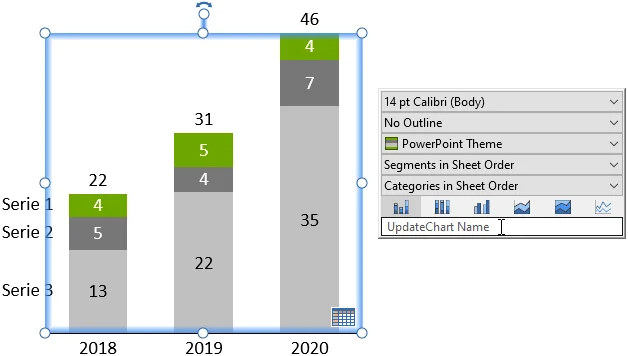
初始数据并不重要,因为随后将通过编程使用真实数据取代该数据。
2.在图表的上下文工具栏中,单击名称为 UpdateChart 名称的字段。
3.输入唯一名称(例如 Chart1),您将在稍后引用该名称。
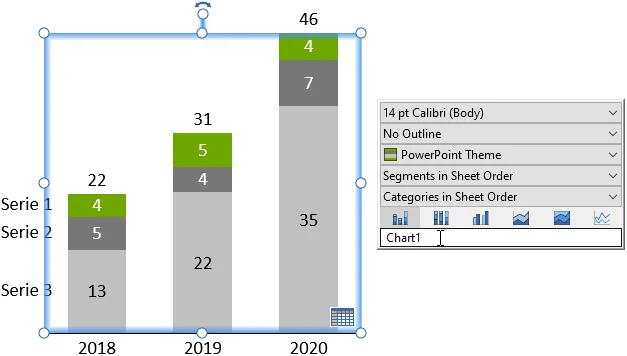
4.在幻灯片上应显示幻灯片片头的位置,从元素菜单中插入  命名文本字段 。
命名文本字段 。
5.在文本字段的上下文工具栏中,单击名称为 UpdateChart 名称的字段。
6.输入唯一名称(例如 Title),您将在稍后引用该名称。
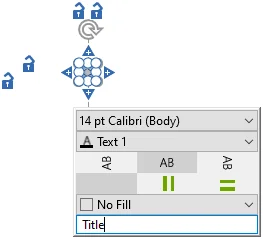
保存演示文稿,例如,另存为 template.pptx。
下一步是创建编程逻辑,它会将 Excel 或 JSON 数据与模板幻灯片进行合并。
通过上面的流程,您可以创建包含 think-cell 图表的任意组合的演示文稿。您可以准备库,其中包含所需的所有图表类型,以及已启用不同图表装饰的版本(若需要)。然后,您可以自由合并这些模板,并使用 Excel 或 JSON 为其提供数据以用于新的演示文稿。
注:使用此方法,将不需要使用常规 API 来创建图表并添加图表效果,此需求不受支持。
展开阅读全文
︾
读者也喜欢这些内容:
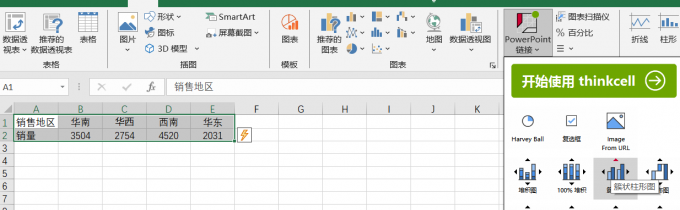
think-cell怎样实时同步Excel数据 think-cell如何优化3D图表
think-cell是一款专为PowerPoint和Excel设计的图表插件,以其强大的功能和实用性深受广大用户青睐。接下来本文将详细探讨think-cell怎样实时同步Excel数据,think-cell如何优化3D图表的相关内容,帮助大家更高效地制作专业图表。...
阅读全文 >

think-cell怎么制作图表 think-cell图例调整设置
在制作图表时,如果用Excel调整图表中的各项元素操作会比较繁琐,在这里推荐大家可以使用think-cell,这是一款专业的PPT图表制作插件,可以快速创建各种类型图表,接下来本文将围绕think-cell怎么制作图表,think-cell图例调整设置为大家展开介绍。...
阅读全文 >

think-cell如何修改坐标值 think-cell怎么新建坐标值
我们在创建演示文稿时,会需要根据特定的数据或分析需求调整图表的坐标值,以确保信息的准确性和可读性。think-cell作为一款专业的PPT插件为我们提供了丰富的图表功能,下面我们就通过think-cell,来带大家了解一下think-cell如何修改坐标值,think-cell怎么新建坐标值的相关内容。...
阅读全文 >

think cell表格布局怎么调整 如何使用think cell的内部数据表
think cell是一款适用于PPT和Excel的插件,在数据分析领域应用非常广泛,内置提供了丰富的图表类型,例如柱形图、折线图、饼图、甘特图等等,通过think cell我们可以快速制作图表,调整图表颜色、样式和布局,为了让大家更好地了解think cell,今天给大家分享一下think cell表格布局怎么调整,如何使用think cell的内部数据表的操作方法。...
阅读全文 >